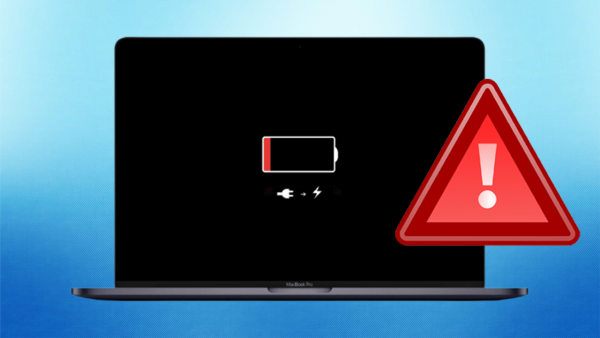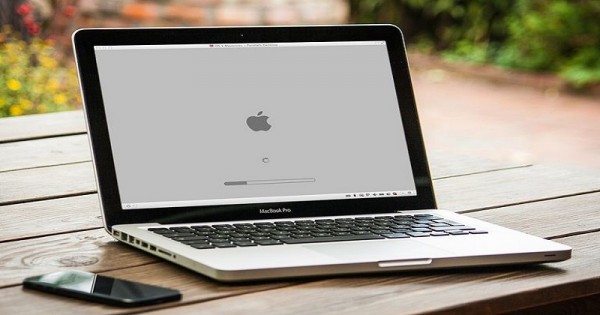Khi đã sử dụng macbook bạn sẽ không tránh khỏi trường hợp
macbook bị treo táo, bạn băn khoăn lo nghĩ không biết mabook bị làm sao chúng tôi sẽ giải đáp thắc mắc này cho bạn. Vậy nguyên nhân vì sao macbook bị treo táo, khắc phục và
sữa macbook ra sao, các bạn cùng tham khảo bài viết sau đây nhé!
Nguyên nhân Macbook bị treo táoTình trạng Macbook bị treo táo
Macbook bị treo có rất nhiều nguyên nhân gây ra lỗi, có thể là do các vấn đề liên quan đến hiệu suất hoặc có thể là do lỗi phần mềm. Trong đó nhiều nhất đó là vì:
- Máy bị treo do lỗi phần mềm không tương thích
- Macbook không đủ bộ nhớ để các ứng dụng có thể hoạt động mượt mà, dẫn đến tình trạng bị treo táo.
- Máy Macbook bị treo táo có thể do các ứng dụng chiếm quá nhiều tài nguyên.
- Máy tính Macbook bị treo táo do bạn mở quá nhiều ứng dụng cùng một lúc.
- Lỗi Main do pin không đủ hoặc AC của máy tính bị hỏng.
- Cấu hình của máy Macbook bị lỗi do cài đặt ứng dụng hoặc chương trình có cấu hình cao.
- Lỗi ổ cứng có thể bị nhiễm virus dẫn đến tình trạng máy bị đơ và treo táo
Những cách Khắc phục Macbook bị treo táoĐể khắc phục được lỗi Macbook bị treo táo thì chúng ta phải tìm được nguyên nhân của nó. Trong đó thì có những cách khắc phục như sau:
Kiểm tra thử phần cứng MacbookKiểm tra ổ cứng cho phần mềmNgoài ra để hạn chế và ngăn chặn những lỗi của Macbook khiến cho chúng bị treo thì bạn nên thực hiện kiểm tra phần cứng để đảm bảo được mọi thứ luôn hoạt động đúng cách. Bạn hãy thực hiện theo các bước dưới đây.Bước 1: Click vào menu Apple, nhấn About This MacBước 2: Click chọn nút More InfoBước 3: Chọn System Report để xem trạng thái tất cả phần cứng của máy tính.Thực hiện những phần trên để xem ổ cứng có lỗi gì hay không, nếu có lỗi thì cần khắc phục ngay để tránh tình trạng Macbook bị treo.Cài đặt lại máyCài đặt lại máy Macbook
Nếu máy tính Macbook của bạn thường xuyên dính lỗi treo táo, hãy nghĩ đến việc cài lại hệ điều hành MacOS và đem đi bảo dưỡng định kỳ. Đừng quên Backup lại các thông tin và dữ liệu quan trọng trước khi làm điều này. Tốt nhất là cứ tầm 5 – 6 tháng bạn nên đến trung tâm
sửa chữa macbook uy tín để bảo dưỡng máy tính.
Cập nhật các phiên bản MacOS mới nhấtCác bạn nên cập nhật những phiên bản mới nhất của MacOS để có thể hạn chế và ngăn chặn lỗi máy tính bị treo táo. Các phiên bản mới sẽ khắc phục các lỗi hiệu sâu và bảo mật, tương thích với dòng máy và các ứng dụng.
Sử dụng Activity MonitorSử dụng Activity Monitor
Nếu trường hợp đang sử dụng mà máy tính bị đơ, thì bạn có thể nhấn thử tổ hợp phím tắt là Command + Space Bar để mở ra Spotlight sau đó thì tìm đến ứng dụng Activity Monitor và mở lên. Tiếp tục tìm kiếm các ứng dụng gây ra lỗi làm cho
Macbook bị treo và tắt nó đi.